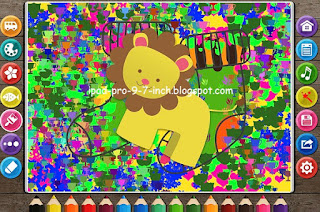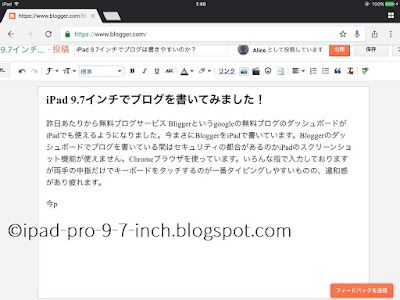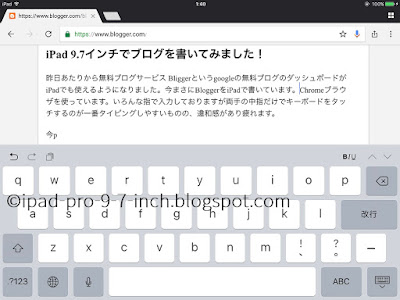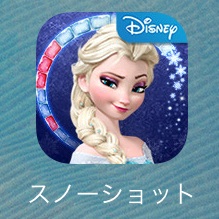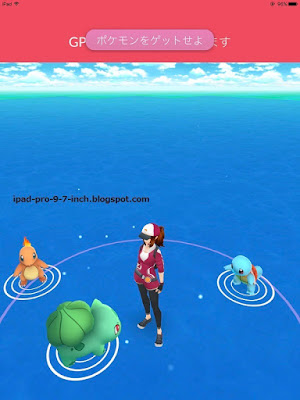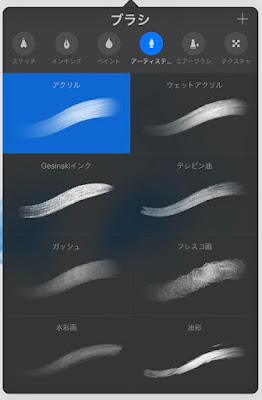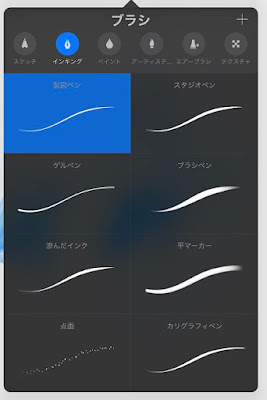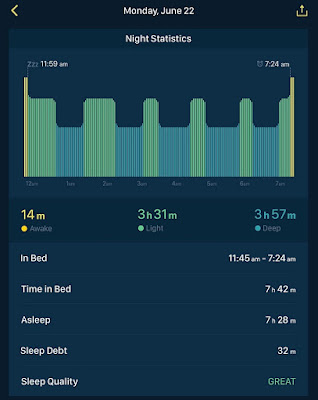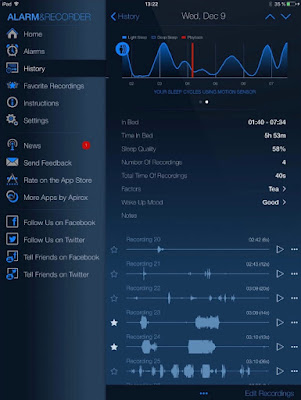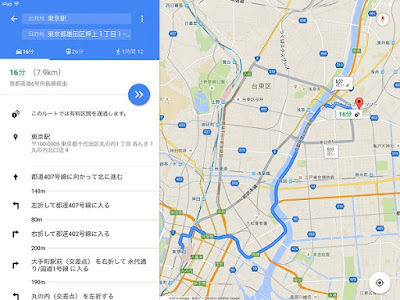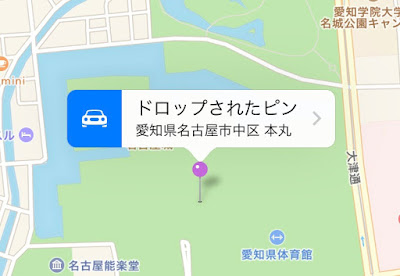iPad Pro 9.7インチでおすすめの地図アプリGoogle Mapsとマップの使い方
今日はiPadの地図アプリについてレビューしたいと思います。iPad Pro 9.7インチに標準で搭載されている地図アプリ、これはちょっと使いにくいです。なぜ使いにくいかというと、検索した場所が1件しか保存できないのです。なので行きたい場所や行ったことのある場所が備え付けのプリインストールの地図アプリでは再び見ることができません。
iPadアプリ マップ
アプリGoogle MapsをiPad Pro 9.7インチにインストールしてみた!
iPad Pro 9.7インチのアプリ、GoogleMapをインストールしてみました。すると起動時からGoogleにログインした状態ですぐに場所を保存することができました。一体どんな仕組みかはわかりませんが、他のアプリのGoogleのログイン状態を利用しているのかもしれません。私はSparkというメールアプリでしかGoogleにログインしていませんから、もしかしたらこのアプリと共通のCookieか何かかがあるのかもしれません。
GoogleMapはラベルを付けられるけど、iPadでアプリを使うには欠点があった!
さっそく行ったことのある場所にラベルを付けて行きました。例えば「観光地」や「温泉」といったラベルを付けていきました。ところがこのラベル、なんとひどいことにラベルのポイントだけを表示することができません。「マイプレイス」から「ラベルを付けた場を」「すべて表示」を選択すると、なんとラベルを付けた場所がすべて一覧で左側に行列みたいに並んでダダーッと表示されるのです。つまり「観光地」というラベルをマップ上に表示させることはできないということです。これは失敗したかな!?
Google Mapsアプリでディズニーランドを登録!
GoogleMapsではiPadで使えるカーナビ機能があります
私はこのナビ機能が使える状態ではないのでレビューはできませんが、GoogleMapsにはナビ機能もついているようです。
Google Mapsのナビ機能
見たところ、GPSをオンにして、なおかつモバイルwi-fiか3Gに加入していますとなんちゃってカーナビとして利用できるようですね。
ためしにGoogle Mapsの経路図をiPadに表示させてみた
Google Mapsに東京駅から東京スカイツリーの経路図を入力してみました。すると7.9kmという距離が出まして歩いて行けない距離であることがわかりました。ちなみに航路や海路は表示できないようです。
iPadでGoogleMapsに大量に場所を登録しないほうがいい!
もしもパソコンをお持ちでなく、タブレット端末しか持ってない人がいましたら、GoogleMapsに大量にお気に入りの場所を登録しないほうがいいです。なぜなら消すときがたいへんで数十件登録しただけでも場所を消す作業に時間がかかりました。パソコンでの作業はこれよりかはマシですが、とにかくあまり多くの場所は保存しないほうがいいと思います。
Google Mapsの検索履歴とロケーション履歴は保存されています
これはプライバシーの問題もあるかもしれませんが、直近の検索履歴とGPSのロケーション履歴は保存されています。ですので端末を共有していますと他のユーザーに履歴を見られる可能性があります。マップの履歴は手作業で二度押しで消すことができますが・・・正直いって煩わしいです。Google Mapsの履歴を1件消すために4~5秒はかかります。
GoogleMapsは経路を表示することが可能です
手作業でしか場所を消せないとはいえ、任意の場所を通る経路図と距離を表示させることが可能です。
Flyover iPadの「マップ」と「経路」アプリの機能
Google Mapsはプライバシーが保存されますので、Google Mapsはアンインストールしまして、iPad純正アプリ「マップ」を使うことにしました。そこで変わった機能、「Flyover」というなんちゃって3D写真を使ってみました。iPadの「マップ」にも経路を表示させることが可能です。
iPadのFlyoverツアー 名古屋城
iPadのFlyoverツアー 名古屋港
iPadのFlyoverツアーとは、航空写真を3D化してまるで空撮ビデオを見ているかのように動画で見られる機能です。女性はあまりこのiPadのFlyover機能に興味はないとは思いますが、男の子の遊びとして、あるいはこういうビデオが好きな男性に好まれる機能であるように思います。
iPad マップ アプリの経路ナビ
どうやらiPadの純正マップアプリもナビ機能があるようです。でもiPadの純正マップアプリは音声ガイドも付いてます!音声ガイドの設定についてはiPadの「設定」→「マップ」から設定可能です。検索履歴は保存されますが、Google Mapsのように消去することができませんでした。
iPad マップにピンをドロップしました
iPadの純正アプリの右下に「i」マークをタップして「マップ」にピンをドロップしました。ピンは削除することが可能です。